Primero quiero decir que este tutorial vale para
todos los terminales que cumplan los requisitos.

¿A cuantos de nostros que poseemos un smartphone con una capacidad tan reducida no nos ha pasado que nos ha salido la notificacion de que la memoria esta llena y no podemos instalar mas cosas?

Pues aquí os traigo la solucion a vuestros problemas

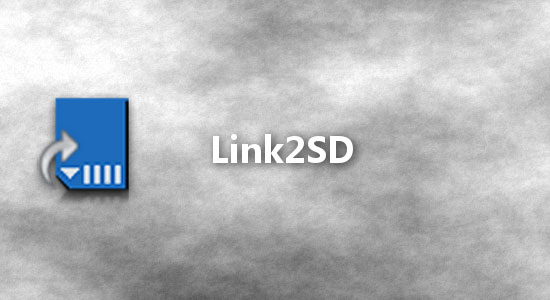 - Requisitos
- Requisitos
1- Terminal rooteado.
2- Android 1.6 o superior.
3- Un PC con los drivers de tu terminal y un cable USB o un dispositivo lector de tarjetas con su correspondiente adaptador.
4- Tarjeta SD recomendable de más de 4gb y de clase 6 o 10 (En mi caso tengo una de 4 y funciona sin problemas.
5- Clockworkmod (CWM).
6- Conocimientos básicos sobre flasheo.
- ¿Por qué este metodo?
- Porque vale con cualquier stock rom.
- Porque vale con cualquier custom rom.
- Porque vale con cualquier stock kernel.
- Porque vale con cualquier custom kernel.
- Porque es el que da menos problemas.
- Preinstalación
1- Hacemos una copia de seguridad (backup) de todos los archivos de nuestra SD ya que se perderan conectando el terminal al PC por USB o bien sacando la tarjeta y conectandola al lector de tarjetas.
2- Hacemos un backup de android (nandroid) por si no sale mal y la liamos.
- Instalación
1- Entramos en ClockWorkMod (CWM) y entramos en "advanced >partition SD Card, hay elejimos el tamaño que queramos, yo recomiendo 512 mb o 1024 mb, es suficiente elejimos segun la capacidad de nuestra SD ya que se pierde esa memoria para darsela a la particion, despues nos pedira el tamaño de la particion SWAP, pero eso es otro tema, asi que si solo queremos aumentar la memoria interna elejimos 0 mb.
Esperamos hasta que termine de formatear (la duración depende de el tamaño y la clase de nuestra SD).
Nos vamos atras y le damos a reboot system now.
2- Despues de haberse reiniciado el terminal veremos que a lo mejor abremos perdidos algunas apps, no pasa nada, cojemos y restauramos nuestros archivos a tal como lo tuviesemos y reiniciamos el terminal.
3- Despues de haber reiniciado descargamos desde el play store esta app App2SD https://play.google.com/store/apps/d....Link2SD&hl=es .
4- Entramos en la app despues de instalarla, le damos permisos de superusuario, te preguntaran que que partición elejimos para guardar las app y elejimos
ext2, pedira que se reinicie el terminal y le decimos que si si no lo hace solo.

5- Despues de haberse reiniciado nos volvemos a meter en la app link2SD, si todo ha salido bien nos saldra una lista de las app que tenemos instaladas.

6- Para pasar la app solo pinchamos sobre ella y le damos a crear enlace y listo.
IMPORTANTE!!!: No pasar apps del sistema ya que podrian dar error y dejar el terminal inservible, solo pasar apps instaladas por nostros (de usuario).
- Configuración
Aquí os digo lo que teneis que hacer para dejar bien configurada la app.
- Tecla de menu>ajustes
- Enlace automático: Lo marcamos segun nuestra prioridad, si lo marcamos automaticamente enlaza las apps al automaticamente cuando las instalas, si no la marcamos tendremos nosotros que enlazar las apps.
- Ajustes de enlace automatico (si lo usamos): Todas marcadas.(Predeterminado marcado).
- Notificaciones de enlace automático: Marcado. (Predeterminado marcado).
- [Marcar] Reenlazar librerías al arrancar. (Prederminado marcado)
- [Marcar] Reenlazar archivos dex al arrancar. (Predeterminado marcado)
- Todas las demas opciones las dejamos tal y como están.
Bueno, con esto deberiamos de liberar mucha memoria de la memoria interna del telefono, si teneis alguna duda dejadlo en los comentarios y tened paciencia.  El tutorial es 100% mio(excepto las imagenes que las busque en google), si lo copias y lo usais os agradeceria que pusieseis la fuente.
El tutorial es 100% mio(excepto las imagenes que las busque en google), si lo copias y lo usais os agradeceria que pusieseis la fuente.  Agradecer no cuesta nada.
Agradecer no cuesta nada. 
